В этой инструкции покажу способы, как сделать скриншот в режиме Инкогнито на телефоне Android в разных браузерах Google Chrome, Mozilla Firefox, Opera, Edge, а также расскажу, почему их нельзя делать во вкладках данного режима. Касается это только смартфонов. На компьютерах Windows никаких ограничений на снимки экрана в правитных окнах нет.
Мне по работе и иногда в личных целях регулярно требуется возможность фотографировать экран в окнах частного доступа и пришлось обходить ограничения / запреты веб-браузеров.
Свой опыт я полностью передал здесь, стараясь максимально просто все пояснить. Если все же вопросы останутся, напишите мне в комментарии внизу, с радостью постараюсь помочь! ?
Как сделать скриншот в режиме Инкогнито
Создавать скриншоты однозначно никак не получается в мобильном браузере Яндекс (на смартфоне). Я протестировал все методы, о которых знал сам и те, что удалось найти в сети интернет.
А на Айфонах в Сафари веб-браузере, наоборот, скриншоты спокойно создаются, никаких ограничений нет.
Как в Google Chrome сделать скриншот режиме Инкогнито
По умолчанию в мобильном Хроме нельзя создавать скриншоты, но в "флагах" есть нужная опция. Достаточно ее включить.
Флаги — экспериментальные настройки Chrome, которые разработчики еще не внедрили в основной функционал программы)
Включаем функцию:
- Перейдите на любую страницу в Хром.
- В адресной строке введите
chrome://flags(или скопируйте прямо отсюда) и перейдите. - Найдите в списке функцию
incognito screenshot, нажмите на кнопку выбора под ним и отметьте "Enabled" (включено).
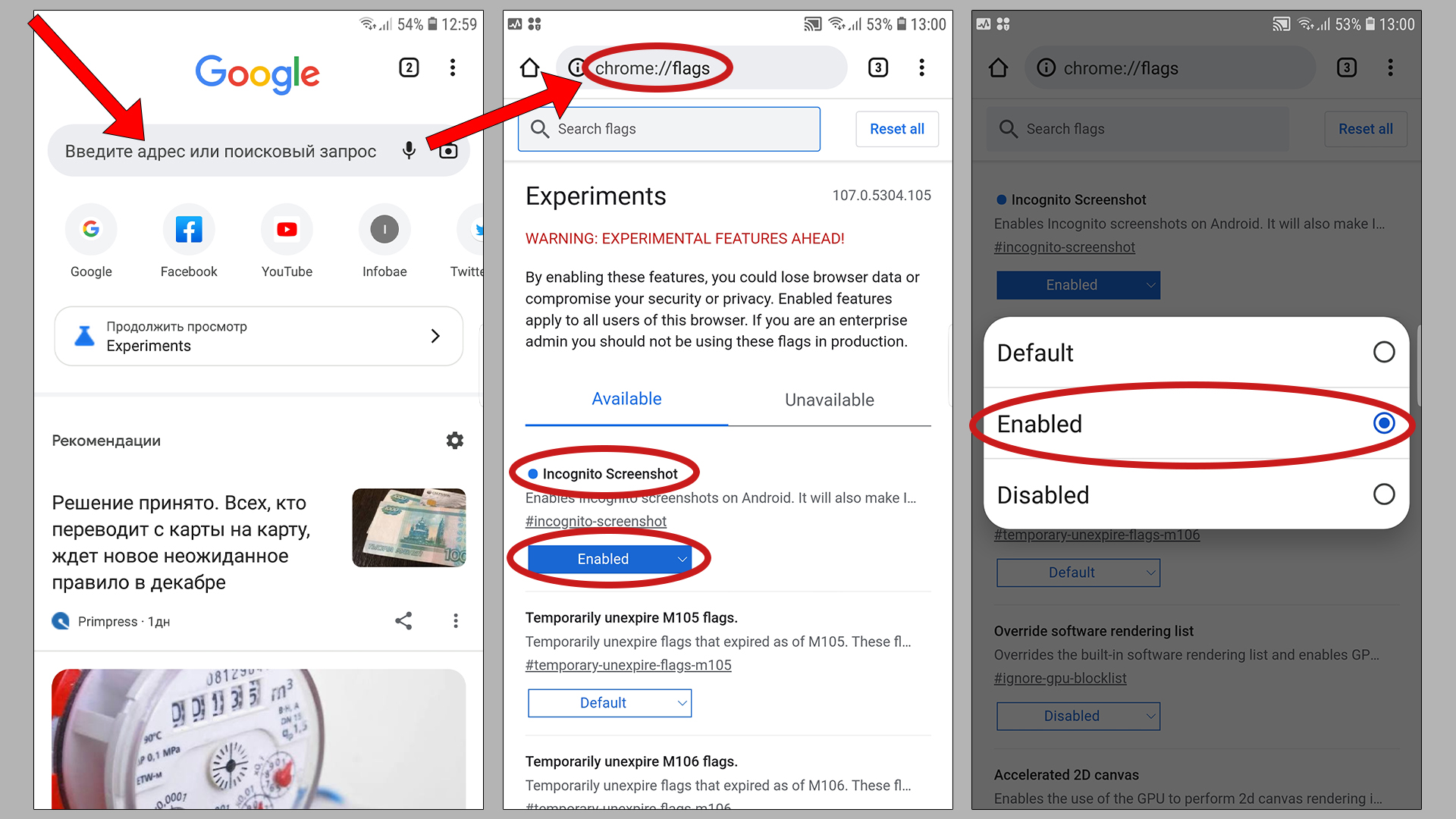 Как сделать скриншот в инкогнито в Хроме
Как сделать скриншот в инкогнито в Хроме
Перезапустите веб-браузер, теперь экранные фото в Chrome будут создаваться даже в приватных окнах.
Как разрешить скриншоты в режиме Инкогнито в Firefox на телефоне
С Мозиллой Фаерфокс плясок меньше, поскольку опция создания скриншотов в приватном доступе заранее внедрена в настройки. Просто отключена по умолчанию. Чтобы активировать ее, делаем следующее:
- В обычном режиме, кликните по кнопке меню (кнопка "еще" в виде трех вертикальных точек справа внизу экрана).
- Перейдите в настройки.
- Пролистайте список до блока "Приватность и защита" и откройте в нем раздел "Приватный просмотр".
- Включите пункт "Разрешить скриншоты при приватном просмотре".
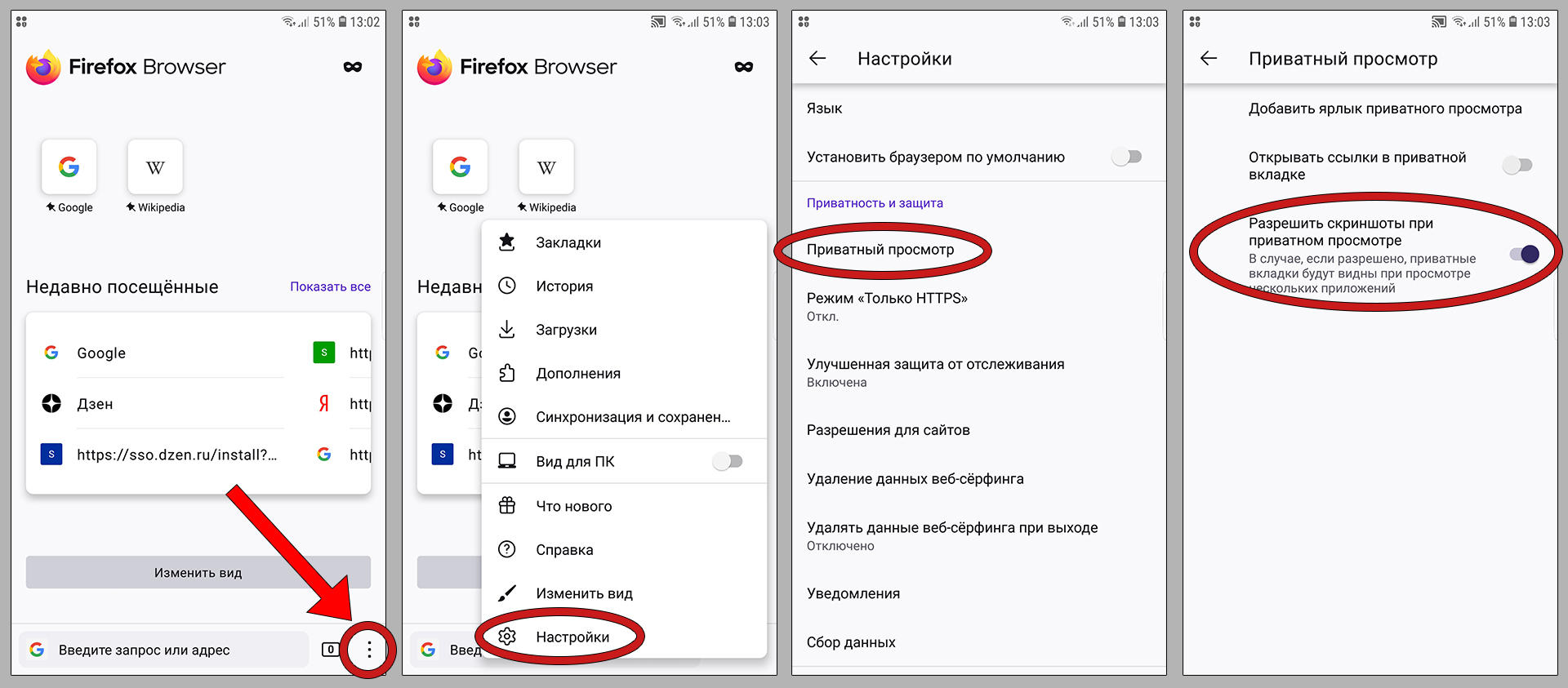 Активация возможность создания скриншотов в приватном окне Mozilla Firefox на Андроид
Активация возможность создания скриншотов в приватном окне Mozilla Firefox на Андроид
Можете сразу проверить: перейти в окно приватности и сделать снимок экрана. Все будет работать как часы.
Как включить скриншот в режиме Инкогнито в Опера
В самом меню Opera есть встроенная опция создания скриншотов.
На мой взгляд это и не нужно.
Как сделать принтскрин:
- Откройте приватную вкладку и перейдите сразу на тот сайт и страницу, с которой хотите сделать скриншот. Зайдите в меню (кнопка со значком трех точек справа от поля ввода адреса).
- Выберите "Сделать снимок".
- В открывшемся окне редактора вы можете сразу внести быстрые правки на изображение: добавить элемент, что-то нарисовать, обрезать, нанести текст… Кликните по кнопке отправки (иконка самолетика в углу).
- Если хотите сохранить скриншот на устройство, нажмите соответствующую кнопку. Есть также функция "Поделиться", т.е. можно сразу отправить скрин, например, кому-нибудь в соцсеть или мессенджер.
- Выберите папку на устройстве для сохранения картинки и нажмите "Загрузить".
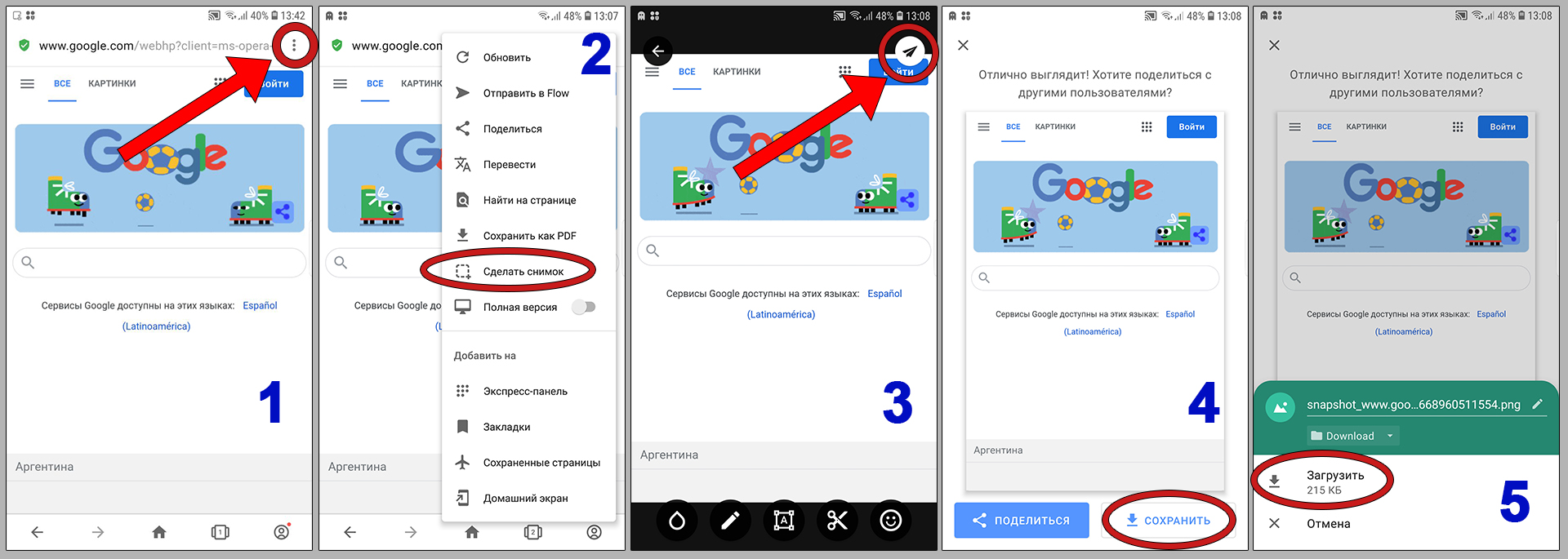 Принцип создания скриншота на телефоне в Opera
Принцип создания скриншота на телефоне в Opera
Как делать скриншоты в режиме Инкогнито Microsoft Edge
В Edge на смартфонах с операционной системой Android точно также как и в Opera есть встроенная возможность беспрепятственно делать скриншоты страниц ресурсов в Инкогнито. Меню, настройки и прочие элементы обозревателя зафиксировать не получится.
Инструкция:
- Войдите на нужный сайт, откройте нужную страницу в приватной вкладке и нажмите "Поделиться" (крайняя правая кнопка в нижнем меню справа).
- В появившемся окне выберите "Снимок экрана".
- Нажмите "Сохранить". Скриншот стандартно сохранится в каталог "Загрузки" в памяти телефона. В этом же окне можно сразу поделиться скриншотом с кем-либо любым из предложенных вариантов.
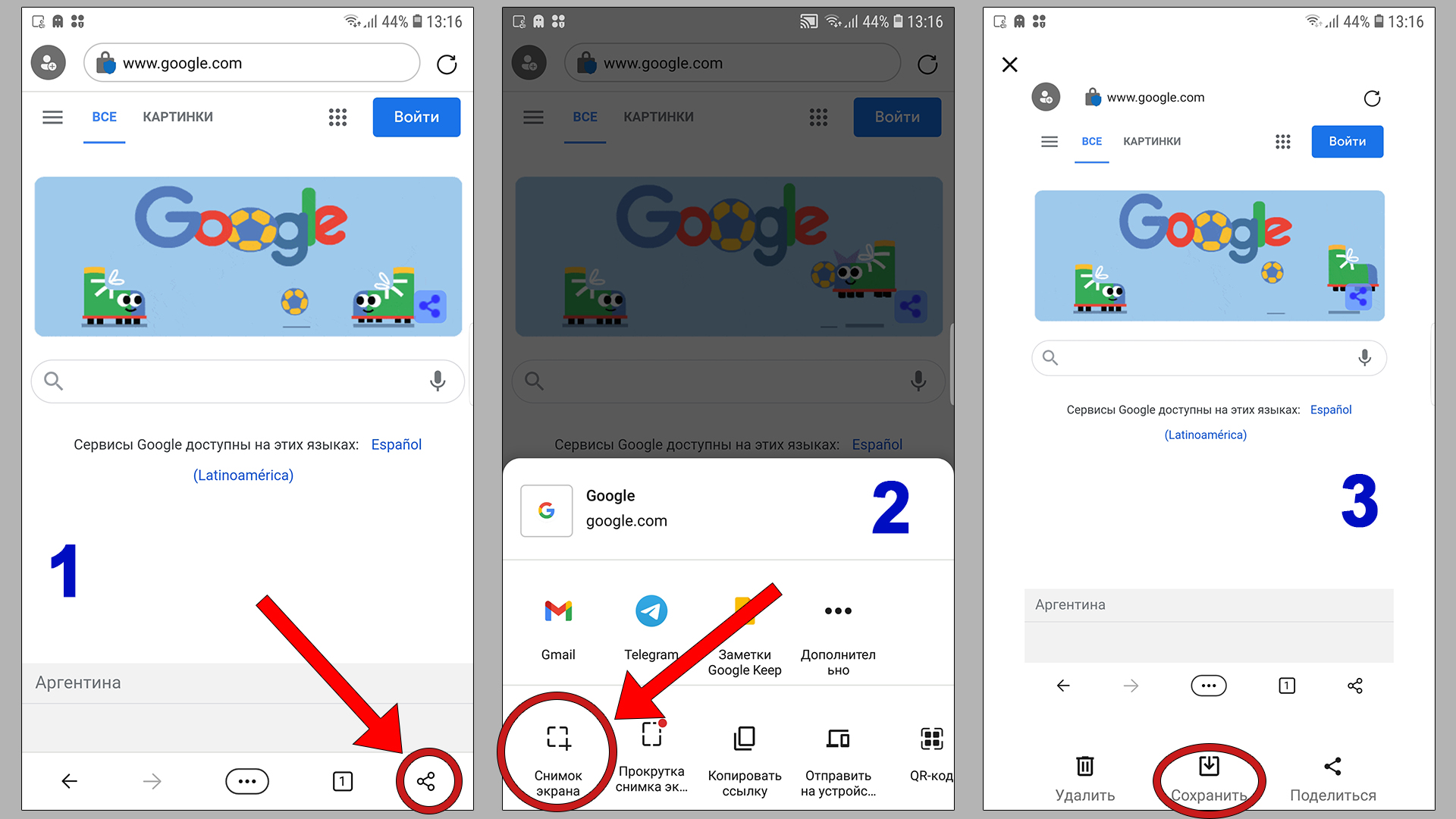 Как сделать снимок экрана в браузере Майкрософт Эйдж для телефона
Как сделать снимок экрана в браузере Майкрософт Эйдж для телефона
В отличие от Оперы, встроенный инструмент для скриншотов в Edge не позволяет редактировать их перед сохранением или отправкой.
Другие способы создания снимков экрана в Инкогнито на смартфонах
Есть еще один хороший вариант — перефотографировать экран телефона с другого устройства (смартфон, цифровой фотоаппарат). Т.е. открываете нужное окно в инкогнито на 1-м телефоне и затем фотографируете то, что нужно на экране через 2-й.
Да, как-то банально и не получится очень качественно, но этот способ имеет место быть! Я даже пользуюсь им время от времени даже для фотографий дисплея ПК, когда невозможно сделать скриншот. Например, чтобы сфоткать настройки BIOS.
Что еще могу посоветовать:
Это касается попытки обойти запрет на создание скринов не только в приватных вкладках веб-обозревателей, но и в целом в различных приложениях на телефоне, где изначально нужная функция ограничена или отключена.
- Проверьте внимательно настройки безопасности приложения. Например, в некоторых изначально есть запрет на скриншоты, но его можно отключать в настройках. Одно из таких приложений — Сбербанк. Если в нем включить опцию "Скрыть содержимое экрана", то нельзя будет делать скриншоты.
- В определенных программах сработает скриншот через Google Assistant. Зайдите в общие настройки своего аккаунта в нем и включите 2 параметра: "использовать экранный контекст"; "поделитесь скриншотами". Затем вызовите Google ассистента фразой "Ok, Google" или вручную и отправьте команду "сделай скриншот".
- Если у вас рабочий телефон, который вам выдала компания, то вероятно данная организация накладывает ограничения на устройства для сотрудников в целях сохранения конфиденциальности. Отключить такой запрет вряд ли получится, но иногда помогает отключение / удаление приложения Google Apps Device Policy.
Почему в режиме Инкогнито нельзя делать скриншоты?
Сам по себе приватный режим браузера служит для сохранения конфиденциальности, например, при выходе из него, удаляется журнал посещений, сбрасываются файлы cookies, чистится история запросов. Соответственно, если всегда в инкогнито можно было бы делать снимки экрана, то конфиденциальным и частично анонимным это способ работы в веб-обозревателе уже никак нельзя назвать.
Поэтому разработчики веб-браузеров специально закрывают такую функцию, пока пользователь находится в "частных" окнах программы. И не помогают в этом случае даже сторонние приложения.
Фото экрана получается либо просто черным (скрывается непосредственно содержимое окна, но видно панели инструменты и меню обозревателя), либо телефон выдает ошибку "Не удалось сохранить скриншот".
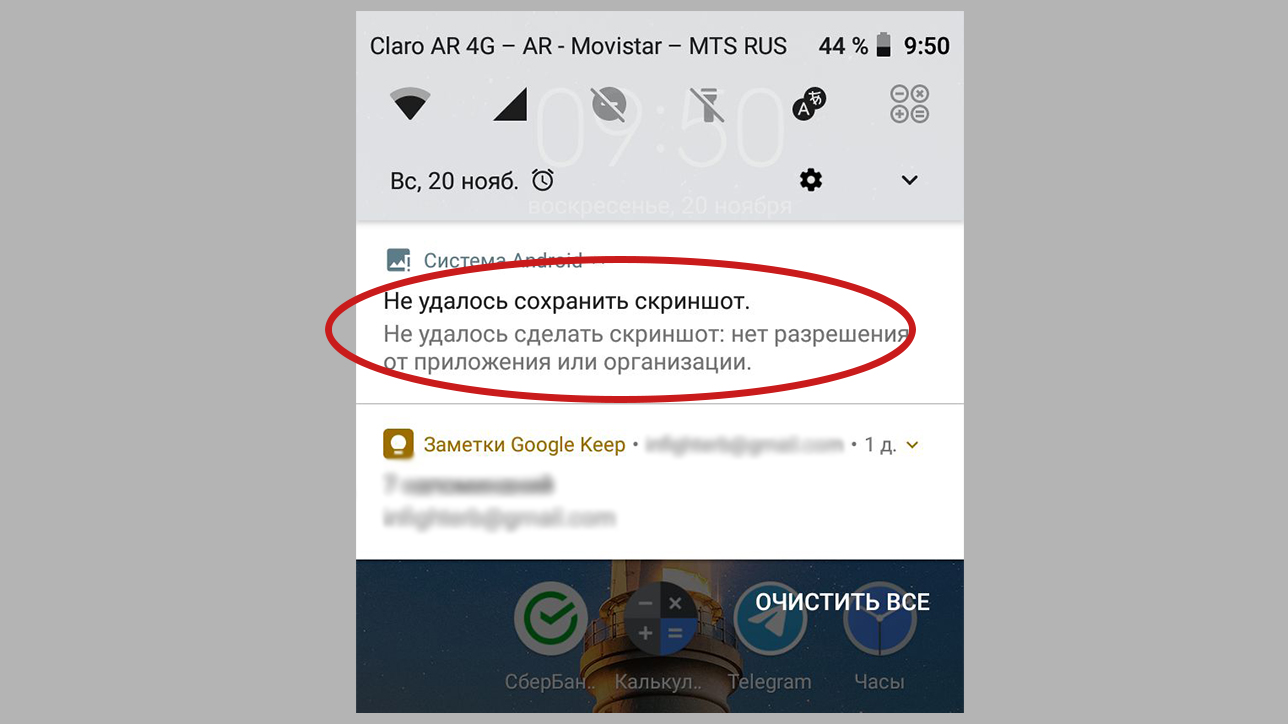 Ошибка на Андроид: "Не удалось сохранить скриншот, нет разрешения от приложения или организации"
Ошибка на Андроид: "Не удалось сохранить скриншот, нет разрешения от приложения или организации"
Однако в Apple iPhone и iPad в веб-браузере Safari, скриншоты в частном доступе свободно делаются даже встроенными средствами (боковыми кнопками).
Какие еще есть ограничения инкогнито?
Основные выводы
Я показал все известные и лично проверенные на своих телефонах способы, как сделать скриншот в режиме Инкогнито в самых известных браузерах.
К сожалению, для Яндекса вопрос остается открытым. В его приватных окнах не срабатывают совершенно никакие уловки. Посмотрим, вероятно и в нем что-то изменят. Не смотря ни на что, Yandex — мой любимый веб-браузер на данный момент с хорошим набором удобных функций.
Краткий итог:
- В Google Chrome скриншоты можно делать после включения соответствующего "флага" в экспериментальных настройках;
- В Firefox опция включается в собственных параметрах;
- Opera и Microsoft Edge имеют встроенный функционал скриншотеров.
- Помимо веб-обозревателей, блокируют создание скринов многие приложения, например, банковские или из разряда "Netflix", поскольку защищают авторские права.

Оставить комментарий